La mise à jour de Windows n’a pas pu être installée Erreur 2149842967
Le système d’exploitation Windows présente souvent des erreurs lors de l’installation des mises à jour.La plupart des utilisateurs rencontrent un certain message d’erreur 2149842967, la mise à jour Windows n’a pas pu être installée.Dans ce guide, j’ai expliqué pourquoi ils reçoivent ce message d’erreur et comment y remédier ?Normalement, si votre système détecte que vous avez déjà installé la mise à jour ou que la mise à jour n’est pas nécessaire, vous verrez cette erreur.
Trouvez et réparez automatiquement les erreurs de Windows grâce à l'outil de réparation de PC
Reimage est un excellent outil de réparation qui détecte et répare automatiquement différents problèmes du système d'exploitation Windows. Avoir cet outil protégera votre PC contre les codes malveillants, les défaillances matérielles et plusieurs autres bugs. En outre, cela vous permet également d'utiliser votre appareil au maximum de ses capacités et de ses performances.
- Étape 1: Télécharger l'outil de réparation et d'optimisation des PC (Windows 11, 10, 8, 7, XP, Vista - Certifié Microsoft Gold).
- Étape 2: Cliquez sur "Démarrer l'analyse" pour trouver les problèmes de registre de Windows qui pourraient être à l'origine des problèmes du PC.
- Étape 3: Cliquez sur "Réparer tout" pour résoudre tous les problèmes.
Il existe quelques solutions qui peuvent résoudre ce problème.Vous pouvez essayer de réinitialiser les composants de mise à jour ou de gérer le système de transfert d’informations en arrière-plan.Si l’erreur 2149842967 se produit en raison d’un fichier système corrompu, vous pouvez également y remédier.Vous devez analyser les fichiers système pour connaître les problèmes.En dehors de cela, vous pouvez utiliser le dépanneur intégré pour détecter et résoudre s’il y a un problème avec les mises à jour.
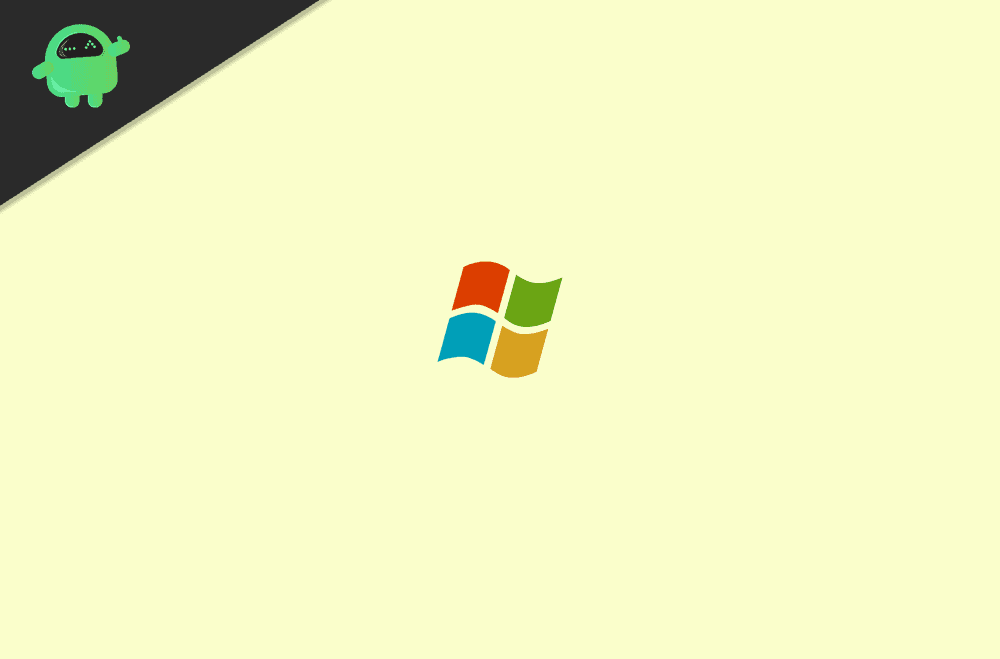
La mise à jour de Windows n’a pas pu être installée | Erreur 2149842967
Passons au dépannage et corrigeons cette erreur.
Analyser les fichiers système
Pour rechercher des fichiers système corrompus sur votre système,
- Tapez cmd dans la zone Tapez ici pour rechercher
- Cliquez ensuite sur Ouvrir sous l’invite de commande
- Donnez la commande sfc/scannow [assurez-vous d’avoir le droit d’administration]
Activer le service BITS s’il n’est pas actif
BITS signifie Background Intelligence Transfer Service.
- Appuyez sur Windows + R
- tapez services.msc et appuyez sur Entrée
- Dans la liste des noms de services, faites défiler jusqu’à Service de transfert d’informations en arrière-plan
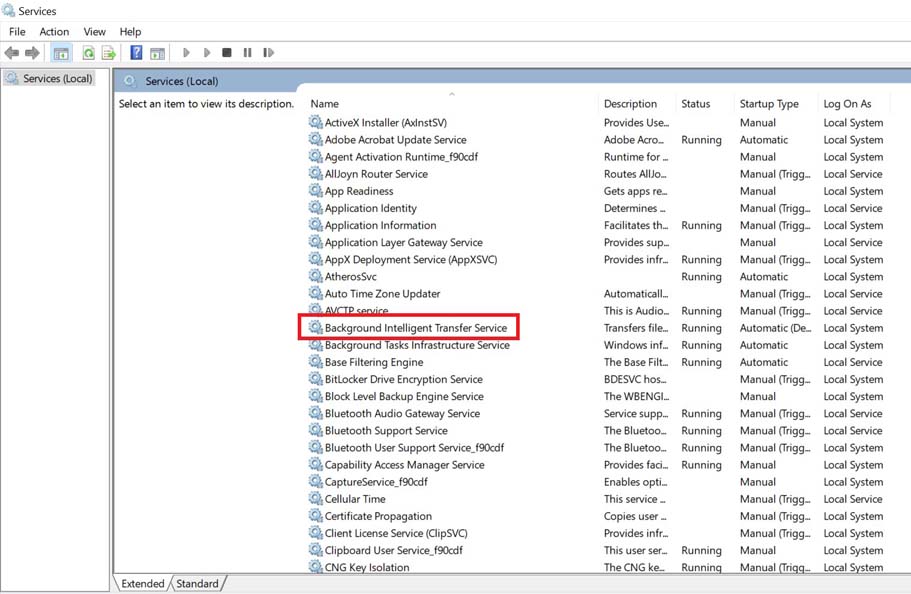
- Double-cliquez dessus pour ouvrir ses paramètres
- Assurez-vous que le type de démarrage est défini sur Automatique
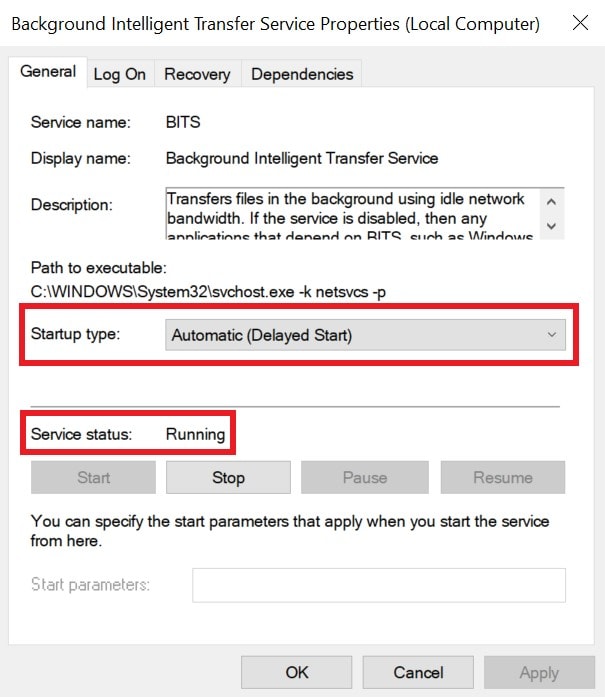
- Assurez-vous également que l’état du service est défini sur En cours d’exécution
- Si l’état du service est défini sur Arrêter, cliquez sur le bouton Démarrer pour l’activer.
Utiliser l’utilitaire de résolution des problèmes de Windows
- Dans la zone Tapez ici pour rechercher, tapez Dépanner les paramètres
- Cliquez sur Ouvrir sur le meilleur résultat de correspondance qui s’affiche
- Cliquez ensuite sur Windows Update> cliquez sur Exécuter l’utilitaire de résolution des problèmes
L’outil s’exécutera, détectera s’il y a un problème et vous informera des correctifs qu’il apportera.
Réinitialiser les composants Windows Update pour corriger l’erreur 2149842967
Maintenant, parmi toutes les méthodes de dépannage, celle-ci est un peu complexe sur le plan technique.Pour expliquer en termes simples, nous allons arrêter le service BITS puis le redémarrer.Passons aux marches.
- Utiliser Windows + R
- Tapez cmd et appuyez sur Entrée pour lancer l’invite de commande
- Écrivez les commandes suivantes dans cet ordre et appuyez sur Entrée après avoir entré chaque commande
net stop bitsnet stop wuauservnet stop appidsvcnet stop cryptsvc
- Maintenant, tapez la commande suivante
Del "%ALLUSERPROFILE%Appplication DataMicrosoftNetworkDownlaoderqmgr*.dat"
- Ici, dans cette étape, vous devez entrer ces deux commandes
Ren %systemroot%SoftwareDistribution SoftwareDistribution.bakRen %systemroot%system32catroot2 catroot2.bak
- Accédez au dossier System 32 à l’aide de cette commande
cd/d/%windir%system32
- Entrez ces commandes dans le même ordre.Il enregistrera à nouveau les services sur votre système.
regsvr32.exe atl.dllregsvr32.exe urlmon.dllregsvr32.exe mshtml.dllregsvr32.exe shdocvw.dllregsvr32.exe browseui.dllregsvr32.exe jscript.dllregsvr32.exe vbscript.dllregsvr32.exe scrrun.dllregsvr32.exe msxml.dllregsvr32.exe msxml3.dll
- Dans cette étape, entrez les commandes suivantes
netsh winsock resetnetsh win http reset proxy
- Maintenant, pour redémarrer les services BITS en utilisant ces commandes suivantes.
net start appidsvcnet start cryptsvcnet start bitsnet start wuauserv
Maintenant, je vous suggère de redémarrer votre ordinateur pour mettre en œuvre les modifications.Si vous essayez d’installer les mises à jour logicielles maintenant, je ne pense pas que vous rencontrerez l’erreur 2149842967.Essaye le.J’espère que ce guide vous a été utile.
Autres Guides,
- Résoudre l’erreur Impossible de générer le contexte SSPI sur SQL Server
- La batterie ne se charge pas après la mise à jour de Windows 10 : correction
- Comment réparer: Windows Defender ne se met pas à jour
